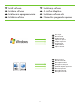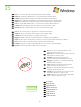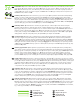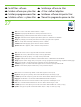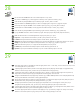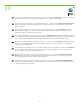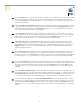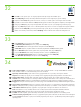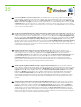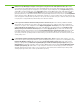HP LaserJet M9040 / M9050 MFP Getting Started Guide
28
29
EN
EN
EN
23
Note: If the Macintosh does not automatically find and setup the printer please go to step 32.
Place the CD in the CD-ROM drive and run the installer. Complete an “easy” install.
From Apple System Preferences (available from under the Apple pull-down menu or in the dock), click on the Print & Fax icon, then click
on the Printing tab at the top of the window.
CD postavite u CD-ROM pogon i pokrenite program za instalaciju. Izvršite jednostavnu instalaciju (‘’easy’’).
Napomena: U slučaju da Macintosh automatski ne pronađe i postavi pisač idite na 32. korak.
U aplikaciji Apple System Preferences (Postavke sustava Apple) (dostupna preko padajućeg izbornika Apple ili iz programske trake),
kliknite ikonu Print & Fax (Ispis i faks), a zatim na vrhu prozora kliknite karticu Printing (Ispisivanje).
HR
HR
HR
Vložte disk CD do jednotky CD-ROM a spust’te instalační program. Provete „snadnou“ instalaci.
Poznámka: Pokud systém Macintosh automaticky nenajde a nenastaví tiskárnu, pejdte ke kroku 32.
V
okn Apple System Preferences (Pedvolby systému Apple), které je dostupné v rozbalovací nabídce Apple nebo na panelu dock,
klepnte na ikonu Print & Fax (Tisk a faxy) a poté klepnte na kartu Printing (Tisk) v horní části okna.
CS
CS
CS
Helyezze a CD-lemezt a CD-ROM meghajtóba, és indítsa el a telepítprogramot. Végezze el az „Egyszer” telepítést.
Megjegyzés: Ha a Macintosh számítógép nem találja meg és nem telepíti automatikusan a nyomtatót, akkor folytassa a 32. lépéssel.
Az Apple rendszerbeállításai között (az Apple lenyíló menüben vagy a dokkban található) kattintson a Print & Fax (Nyomtatás és fax)
ikonra, majd az ablak fels részén kattintson a Printing (Nyomtatás) lapra.
HU
HU
HU
Umieć dysk CD w napdzie CD-ROM i uruchom instalator. Wykonaj operacj „easy” install („łatwa” instalacja).
Uwaga: Jeli system Macintosh nie znajdzie automatycznie drukarki i nie skonfiguruje jej, przejd do czynnoci 32.
W menu Apple System Preferences (Preferencje systemu) (dostpnym w rozwijalnym menu Apple na pasku Dock) kliknij ikon Print &
Fax (Drukowanie i faks), nastpnie kliknij kart Printing (Drukowanie) u góry okna.
PL
PL
PL
Introducei CD-ul în unitatea CD-ROM şi executai programul de instalare. Efectuai o instalare „easy” (simpl).
Not: Dac Macintosh nu gseşte şi nu configureaz automat imprimanta, trecei la pasul 32.
Din Apple System Preferences (Preferine sistem Apple) (opiune disponibil în meniul vertical Apple sau în dock), facei clic pe
pictograma Print & Fax (Imprimare şi fax), apoi facei clic pe fila Printing (Tiprire) din partea superioar a ferestrei.
RO
RO
RO
Vložte disk CD do jednotky CD-ROM a spustite inštalačný program. Dokončite inštaláciu typu „easy“ (jednoduchá).
Poznámka. Ak počítač Macintosh automaticky nenájde a nenastaví tlačiare, prejdite na krok 32.
V ponuke Apple System Preferences (Predvoby systému Apple) (dostupná z rozbaovacej ponuky Apple alebo Doku) kliknite na ikonu
Print & Fax (Tlač a faxovanie) a potom na kartu Printing (Tlač) vo vrchnej časti okna.
SK
SK
SK
V pogon CD-ROM vstavite CD in zaženite namestitveni program. Dokončajte postopek »Easy Install« (Preprosta namestitev).
Opomba: Če operacijski sistem Macintosh samodejno ne poišče in nastavi tiskalnika, pojdite na 32. korak.
Pri možnosti »Apple System Preferences« (Lastnosti sistema Apple) (na voljo v spustnem meniju »Apple« ali v menijski vrstici »Dock«)
kliknite ikono »Print & Fax« (Natisni in pošlji po faksu) ter nato kartico »Printing« (Tiskanje) na vrhu okna.
SL
SL
SL